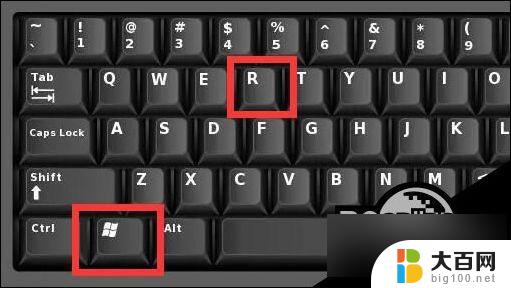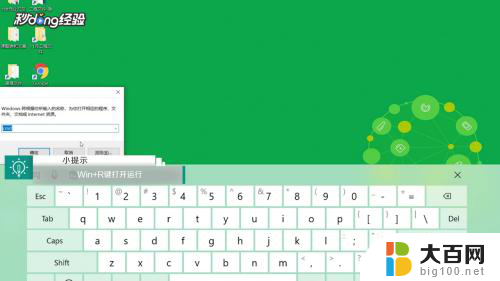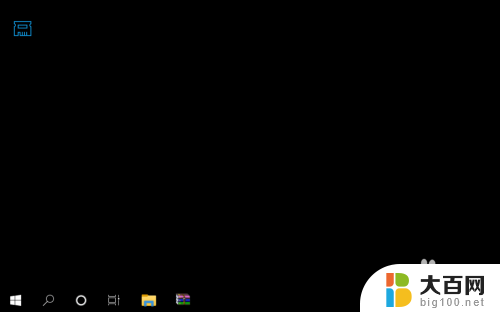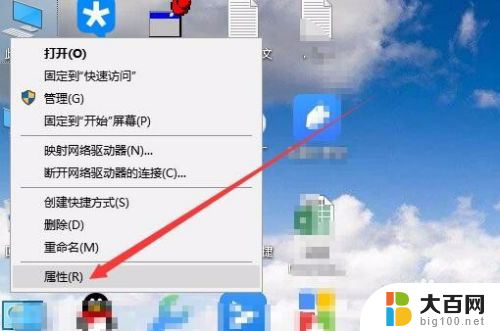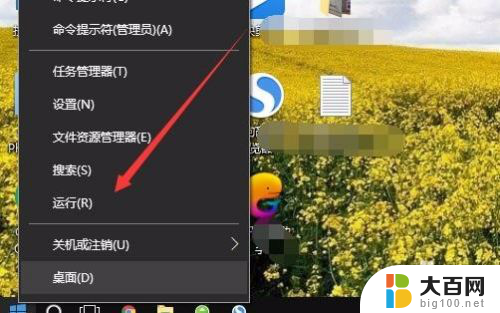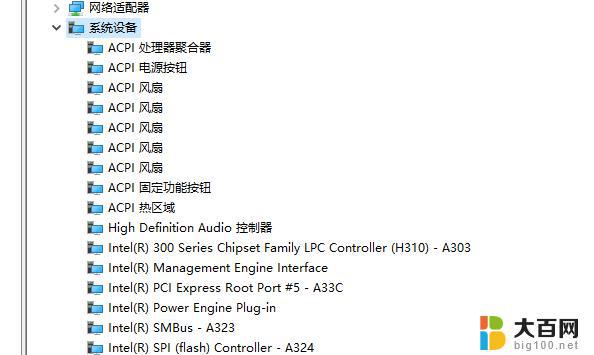怎么查看自己笔记本内存条型号 win10内存条型号查看步骤
更新时间:2024-02-07 12:42:35作者:jiang
在使用笔记本电脑时,了解自己的内存条型号是非常重要的,因为内存条的型号决定了笔记本的运行速度和性能。怎么查看自己笔记本的内存条型号呢?在Win10系统下,查看内存条型号的步骤非常简单。只需按下Win键+R键,打开运行对话框,然后输入msinfo32并按下回车键。接下来系统会弹出一个系统信息窗口,我们可以在窗口中找到物理内存一栏,其中就包含了我们所需的内存条型号信息。通过这些步骤,我们可以轻松地查看到自己笔记本的内存条型号,从而更好地了解和优化电脑的性能。
操作方法:
1首先按下win+R键打开运行。 2在运行中输入cmd后点击“确定”。
2在运行中输入cmd后点击“确定”。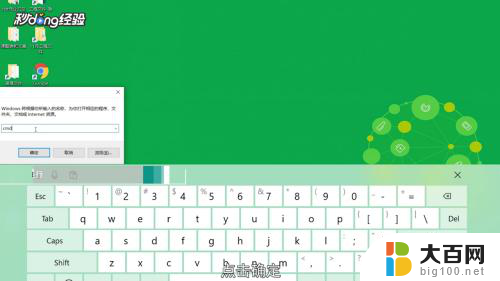 3在命令提示符中输入“wmic memorychip”。
3在命令提示符中输入“wmic memorychip”。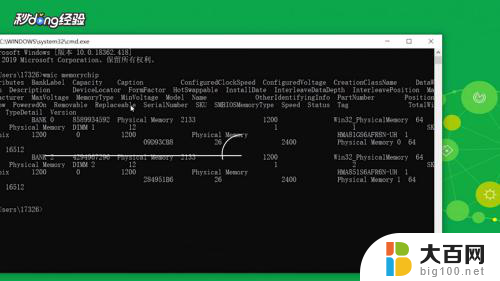 4输入完按回车键,即可看到内存条型号。
4输入完按回车键,即可看到内存条型号。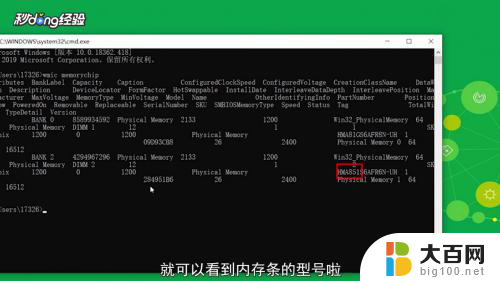 5总结如下。
5总结如下。
以上是查看笔记本内存条型号的方法,请按照上述步骤解决问题,希望对大家有所帮助。